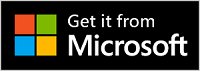如果需要更换 Microsoft 电脑配件,了解正确的步骤可以简化该过程。 下面介绍如何替换 Microsoft 电脑配件:
此页面上的信息适用于以下设备:
-
适配器:无线显示适配器、Microsoft Mobile Hub、Microsoft 4k 无线显示适配器
-
台式机:无线桌面 800、有线桌面 400、 有线桌面 400、设计器蓝牙桌面、设计器蓝牙桌面、有线桌面 600、有线桌面 600、无线舒适桌面 5000、雕塑舒适桌面、雕塑人体工学桌面、无线桌面 2000、无线桌面 3000、无线桌面 3050、无线舒适桌面 5050、无线桌面 900、无线桌面 850、Microsoft 蓝牙桌面、Microsoft 有线人体工学桌面、 自然人体工学桌面 7000,无线激光桌面 6000
-
头戴显示设备:Microsoft Modern USB-C 头戴显示设备、Microsoft 现代 USB 耳机、Microsoft Modern USB 头戴显示设备、LifeChat LX-1000、LifeChat LX-3000、LifeChat LX-4000、LifeChat LX-6000
-
键盘:一体式媒体键盘, Microsoft Designer 紧凑键盘, Microsoft 数字键盘, Microsoft 现代键盘, Microsoft 蓝牙键盘 (NEW) , 雕刻移动键盘, 通用可折叠键盘, Wedge 移动键盘, Wedge 移动键盘, 通用移动键盘, Microsoft 有线人体工学键盘 (NEW) , Internet 键盘 Pro, Microsoft Arc 键盘, Natural Ergo Keyboard 4000, 雕刻舒适键盘, 雕刻人体工学键盘, 无线键盘 850、无线键盘 2000、有线键盘 600
-
鼠标:Microsoft Ocean 塑料鼠标, 无线鼠标 2000, Microsoft 蓝牙人体工学鼠标 (NEW) , Microsoft Wedge 鼠标, 雕塑移动鼠标, 舒适鼠标 4500, 蓝牙笔记本鼠标, 雕刻触摸鼠标, 设计器蓝牙鼠标, Surface Arc 鼠标, 无线移动鼠标 4000, 滚轮鼠标光学, Microsoft Arc 鼠标, Microsoft 现代鼠标, Microsoft 精确鼠标, 无线移动鼠标 3500, 雕刻舒适鼠标, Microsoft 经典 IntelliMouse、 光学鼠标 200, Microsoft 现代移动鼠标, 雕刻人体工学鼠标, 无线 IntelliMouse Explorer, 无线鼠标 5000, 基本光学鼠标, 蓝牙移动鼠标 3600, 无线鼠标 900, Microsoft 有线人体工学鼠标 (新) , Microsoft 蓝牙鼠标 (NEW) , ARC 触摸鼠标, 舒适鼠标 3000, Microsoft Explorer 触摸鼠标, 无线移动鼠标 1850, 小型光学鼠标 500,滚轮鼠标,ARC 触摸 BT,无线移动鼠标 1000
-
摄像头:Microsoft Modern 网络摄像头、LifeCam Studio、LifeCam 电影院、LifeCam HD-3000、LifeCam HD-5000、LifeCam HD-6000、LifeCam VX-1000
1.检查保修
你需要检查保修状态。
-
对于 Microsoft 电脑配件,你需要通过检查购买证明来验证保修,并通过访问硬件保修、服务和维修来查看其长度和条款。
-
对于 Microsoft Modern 网络摄像头、Microsoft Modern USB-C 扬声器、Microsoft Modern 无线耳机、Microsoft Modern USB 头戴显示设备、Microsoft Modern USB 头戴显示设备:请转到 account.microsoft.com/devices 并选择设备以查看其保修。 如果设备未列出,请选择 “注册设备 ”将其添加到帐户。 执行此操作后,你将看到覆盖日期。
若要查找序列号,请在 Microsoft 配件中心应用中选中 “设备信息 ”。 可以从 Microsoft Store 下载并安装 Microsoft 配件中心应用 。
2.获取对保修期内设备的支持
-
对于 Microsoft Modern 网络摄像头、Microsoft Modern USB-C 扬声器、Microsoft Modern 无线头戴显示设备、Microsoft Modern USB 头戴显示设备:转到 account.microsoft.com/devices > 注册设备(如果尚未注册 > 单击信息和支持 > 选择开始顺序)
-
对于所有其他 Microsoft 电脑配件,请转到 Surface 和 Microsoft 配件保修交换请求,登录到你的 Microsoft 帐户,然后填写请求表单。